A Google Diák gyorsbillentyűi időt takarítanak meg a prezentációk létrehozásakor. Ezenkívül számos teljesítményfeladat leegyszerűsítésével segítik a felhasználói élmény optimalizálását. Ezek a parancsikonok hasznos funkciót jelentenek a navigációhoz, a formázáshoz és a munkafolyamat-vezérléshez.
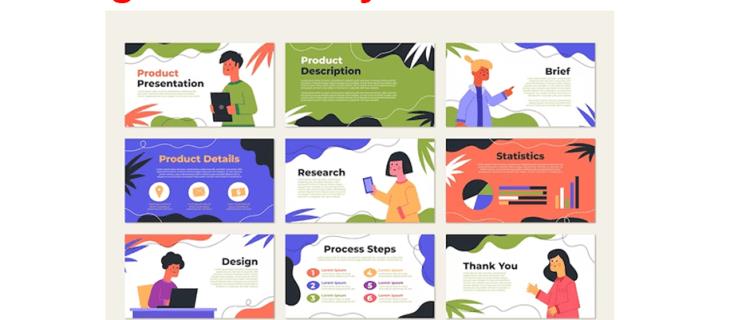
Olvasson tovább, és ismerje meg az alapvető billentyűkódokat, amelyeket elsajátíthat a Google Diák prezentációs készségeinek fejlesztéséhez.
Billentyűparancsok listája
A számítógépen lévő billentyűparancsok listájának eléréséhez nyomja meg a Ctrl+ / billentyűkombinációt Windows vagy Chrome-alapú eszközök esetén. A Mac felhasználók megnyomhatják a Command+/ billentyűkombinációt.
Az alábbiakban felsoroljuk a Google Diák alapvető funkcióihoz használható billentyűparancsokat:
- Ctrl+M (Windows/Chrome OS) vagy Command+M (macOS): Új dia létrehozása.
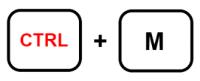
- Ctrl+C (Windows/Chrome OS) vagy Cmd+C (macOS): A kiválasztott információk hozzáadása a vágólapra.
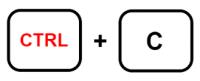
- Ctrl+D (Windows/Chrome OS) vagy Cmd+D (macOS): A filmszalagon kiemelt diák megkettőzése.
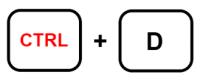
- Ctrl+X (Windows/Chrome OS) vagy Cmd+X (macOS): Vágja ki a kiválasztott információkat a vágólapra.
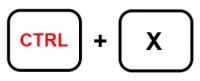
- Ctrl+V (Windows/Chrome OS) vagy Cmd+V (macOS): illessze be a másolt tartalmat egy diára.

- Ctrl+Z (Windows/Chrome OS) vagy Cmd+Z (macOS): Egy művelet visszafordítása.
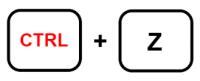
- Ctrl+Y (Windows/Chrome OS) vagy Cmd+Y (macOS): Ismételje meg a műveletet.
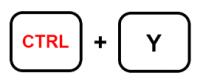
- Ctrl+S (Windows/Chrome OS) vagy Cmd+S (macOS): Diatartalom mentése.
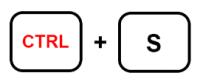
- Ctrl+K (Windows/Chrome OS) vagy Cmd+K (macOS): Külső hivatkozás beszúrása vagy szerkesztése.

- Ctrl+P (Windows/Chrome OS) vagy Cmd+P (macOS): Diabemutatók nyomtatása.
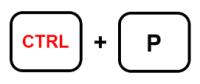
- Ctrl+G (Windows/Chrome OS) vagy Cmd+G (macOS): Keresse meg újra.
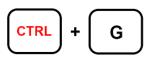

- Ctrl+/ (Windows/Chrome OS) vagy Cmd+/ (macOS): Parancsikonok megjelenítése.
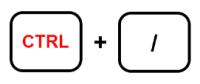
- Alt+Enter (Windows/Chrome OS) vagy Options+Enter (macOS): Nyissa meg a hivatkozást.

- Ctrl+A (Windows/Chrome OS) vagy Cmd+A (macOS): Az összes kijelölése.
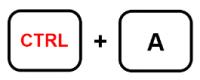
- Ctrl+O (Windows/Chrome OS) vagy Cmd+O (macOS): Előugró ablakot indít el, amely segít megnyitni a fájlokat meghajtóról vagy számítógépről.
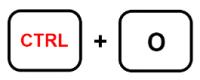
- Ctrl+F (Windows/Chrome OS) vagy Cmd+F (macOS): Szöveg keresése és keresése a dián.
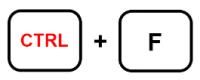
- Ctrl+H (Windows/Chrome OS) vagy Cmd+H (macOS): Különféle tartalmak keresése és cseréje a prezentációban.
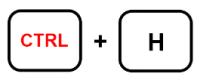
- Ctrl+Shift+F (Windows/Chrome OS) vagy Cmd+Shift+F (macOS): áttérés kompakt módba. Ideális a menü elrejtésére.
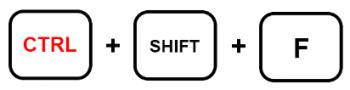
- Ctrl+Shift+C (Windows/Chrome OS) vagy Cmd+Shift+C (macOS): Engedélyezi a feliratok használatát.

- Ctrl+Shift+A (Windows/Chrome OS) vagy Cmd+Shift+A (macOS): Egyet sem jelöl ki.
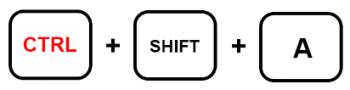
Billentyűparancsok a Google Diák formázásához
A Google Diák számos testreszabási lehetőséget kínál a prezentáció tökéletesítéséhez, beleértve az olyan szabványos funkciókat, mint a dőlt, félkövér és aláhúzott szöveg.
Íme néhány alapvető billentyűparancs a Google Diák formázásához:
- Ctrl+B (Windows/Chrome OS) vagy Cmd+B (macOS): félkövér tartalom.
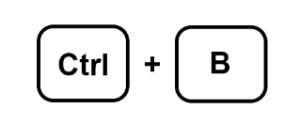
- Ctrl+I (Windows/Chrome OS) vagy Cmd+I (macOS): A kijelölt szöveg dőlt betűsítése.

- Ctrl+U (Windows/Chrome OS) vagy Cmd+U (macOS): A dián belüli kijelölt információk aláhúzása.
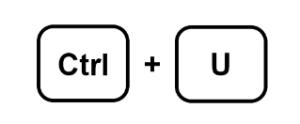
- Alt+Shift+5 (Windows/Chrome OS) vagy Cmd+Shift+X (macOS): áthúzás alkalmazása a szövegen.
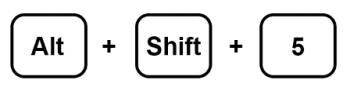
- Ctrl+Shift+J (Windows/Chrome OS) vagy Cmd+Shift+J (macOS): igazítási igazítás alkalmazása a szövegre.
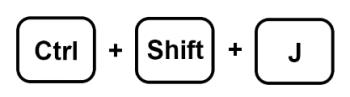
- Ctrl+Alt+C (Windows/Chrome OS) vagy Command+Option+C (macOS): A kijelölt szöveg formátumának megkettőzése.

- Ctrl+Alt+V (Windows/Chrome OS) vagy Cmd+Option+V (macOS): Szövegformátum beillesztése.
- Ctrl+\ (Windows/Chrome OS) vagy Cmd+\ (macOS): Szövegformátum törlése.
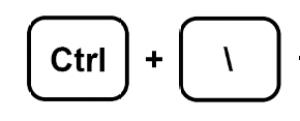
- Ctrl+Shift+> és < (windows/chrome="" os)="" or="" cmd+shift+=""> és <> A betűméretet egyenként állíthatja be.
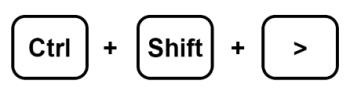
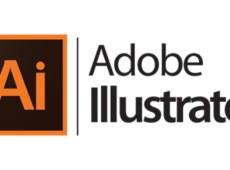
- Ctrl+] és [ (Windows/Chrome OS) vagy Cmd+Shift+] és [ (macOS): A bekezdés behúzásának módosítása.
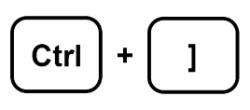
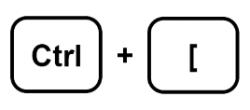
- Ctrl+Shift+L (Windows/Chrome OS) vagy Cmd+Shift+L (macOS): Balra igazítás alkalmazása a szöveghez.
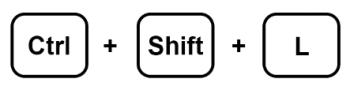
- Ctrl+Shift+E (Windows/Chrome OS) vagy Cmd+Shift+E (macOS): Középre igazítja a tartalmat.
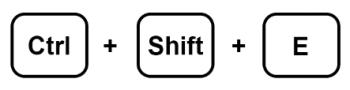
- Ctrl+Shift+R (Windows/Chrome OS) vagy Cmd+Shift+R (macOS): a szöveg jobbra igazítása.
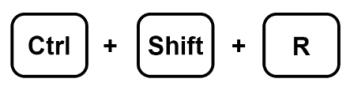
- Ctrl+Shift+7 (Windows/Chrome OS) vagy Cmd+Shift+7 (macOS): Számozott lista beszúrása egy diába.
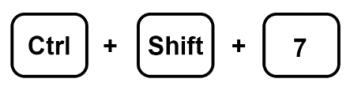
- Ctrl+Shift+8 (Windows/Chrome OS) vagy Cmd+Shift+8 (macOS): Felsorolásjeles lista hozzáadása.
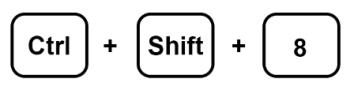
Filmszalag használat
Amikor a Google Diákban dolgozik, a bal oldali függőleges panelen az összes diák látható. Ezt nevezik filmszalagnak. Néhány gyorsbillentyűvel leegyszerűsítheti a munkát, amikor az ablaktáblára fókuszál.
Íme néhány alapvető parancsikon funkció:
- Ctr+Alt+Shift+F (Windows/Chrome OS) vagy Cmd+Option+Shift+F (macOS): A fókusz eltolása a filmszalagra.
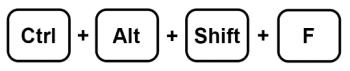
- Ctrl+Alt+Shift+C (Windows/Chrome OS) vagy Cmd+Option+Shift+C (macOS): Vigye a fókuszt a diára.
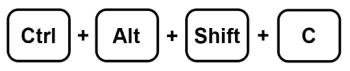
- Fel/Le nyíl (Windows/Chrome OS/macOS): A prezentáció előző vagy következő diájára irányítja a figyelmet.
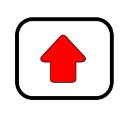
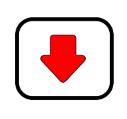
- Kezdőlap/Vége (Windows), Ctrl+Alt+Fel/Le nyíl (Chrome OS) vagy Fn+Bal/Jobbra nyíl (macOS): Mozgassa a csúszkát a fókuszban felfelé vagy lefelé.

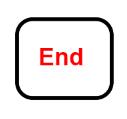
- Ctrl+Shift+Fel/Le nyíl (Windows/Chrome OS) vagy Cmd+Fel/Le nyíl (macOS): A prezentáció elejére vagy végére mozgatva beállítja a diát a fókuszban.


- Shift+Fel/Le nyíl (Windows/Chrome OS/macOS): A kijelölés kiterjesztése az előző vagy a következő diára.
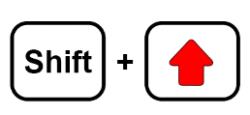
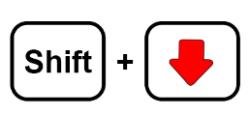
- Shift+Home/End (Windows) vagy Shift+Fn+Bal/jobbra nyíl (macOS): Válassza ki az első vagy az utolsó diát.
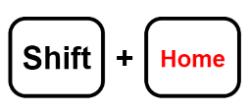
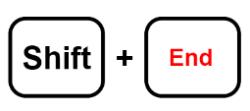
Menük elérése számítógépen
Ez a rész segít, ha a Google Diák menüopcióinak gyors elérését keresi. Íme néhány a használható gyorsbillentyűk közül:
- Alt+F (Chrome) vagy Alt+Shift+F (egyéb böngészők): Megnyitja a Fájl menüt.
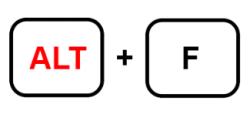
- Alt+E (Chrome) vagy Alt+Shift+E (egyéb böngészők): Nyissa meg a Szerkesztés menüt.
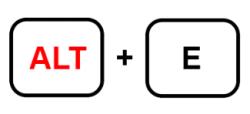
- Alt+V (Chrome) vagy Alt+Shift+V (egyéb böngészők): Nézet menü.
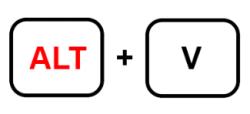
- Alt+I (Chrome) vagy Alt+Shift+I (egyéb böngészők): Nyissa meg a Beszúrás menüt.
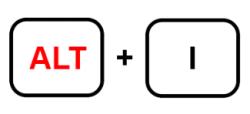
- Alt+O (Chrome) vagy Alt+Shift+O (egyéb böngészők): Megnyitja a Formátum menüt.
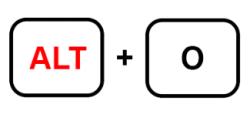
- Alt+T (Chrome) vagy Alt+Shift+T (egyéb böngészők): Megnyitja az Eszköz menüt.

- Alt+H (Chrome) vagy Alt+Shift+H (egyéb böngészők): Nyissa meg a Súgó menüt.
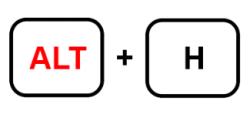
- Alt+A (Chrome) vagy Alt+Shift+A (egyéb böngészők): Megnyitja a Kisegítő lehetőségek menüt. Ne feledje, hogy ezt csak akkor érheti el, ha a képernyőolvasó támogatása engedélyezve van.
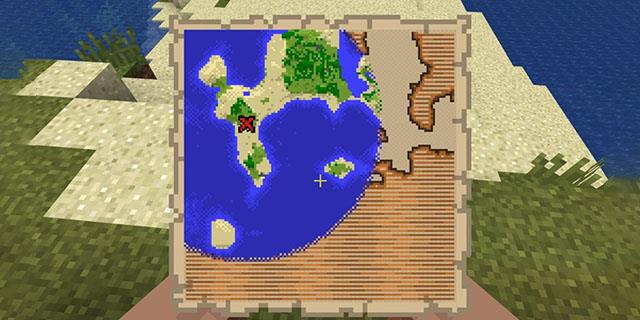
- Shift+Jobb gomb: Megjeleníti a böngésző helyi menüjét. A Google Diák alapértelmezés szerint azonnal elrejti ezt a menüt az indítás után.
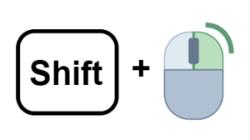
A MacOS menük használata
Néhány billentyűparancsot is használhat a Mac menüsor eléréséhez
- Ctrl+Option+F: Nyissa meg a Fájl menüt.
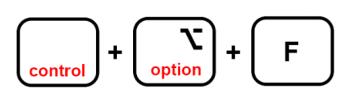
- Ctrl+Option+E: Nyissa meg a Szerkesztés menüt.
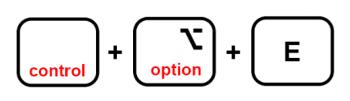
- Ctrl+Option+V: Nézet menü
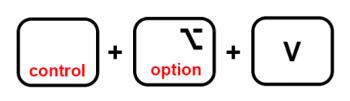
- Ctrl+Option+I: A Beszúrás menü megnyitása.
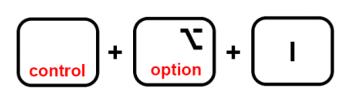
- Ctrl+Option+O: Nyissa meg a Formátum menüt.

- Ctrl+Option+T: Eszközök menü
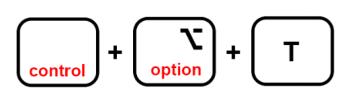
- Ctrl+Option+Súgó: A Súgó menü megnyitása.
- Ctrl+Option+A: Megnyitja a Kisegítő lehetőségek menüt.
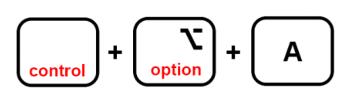
- Cmd+Option+Shift+K: A Beviteli eszközök menü megnyitása. Ez a lehetőség csak a nem latin nyelveket tartalmazó dokumentumokhoz érhető el.
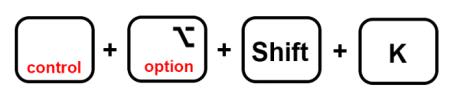
- Shift+Jobb gomb: Megjeleníti a böngésző helyi menüjét
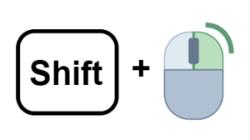
Megjegyzések használata
A megjegyzések elengedhetetlen elemei a Google Slide prezentációinak. Segítik a kommunikációt és fokozzák az interakciót.
- Ctrl+Alt+M (Windows/Chrome OS) vagy Cmd+Options+M (macOS): Megjegyzés beszúrása
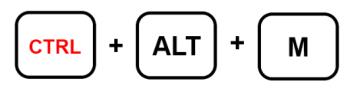
- Ctrl+Enter (Windows/Chrome OS/macOS): Írja be az aktuális megjegyzést.
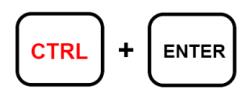
- J (Windows/Chrome OS/macOS): Következő megjegyzés.
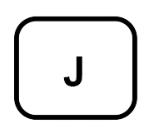
- K (Windows/Chrome OS/macOS): Előző megjegyzés.
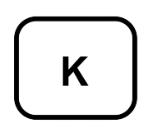
- R (Windows/Chrome OS/macOS): Válasz a megjegyzéshez.

- E (Windows/Chrome OS/macOS): Megjegyzés feloldása.
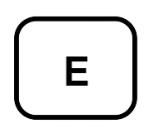
- Ctrl+Shift+Alt+A (Windows/Chrome OS) vagy Cmd+Option+Shift+A (macOS): Nyissa meg a megjegyzés vitaszálát.
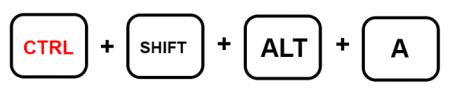
Navigálás egy prezentációban
Nem kell megérinteni az egeret, hogy prezentáció közben navigálhasson a dokumentumban. A gyorsbillentyűk segítségével egyszerűsítheti a prezentációs folyamatot, és jelentősen javíthatja a munkafolyamatot.
Íme néhány gyorsbillentyű, amelyek segítenek elérni a bemutatót:
- Ctrl+Alt és +/- (Windows/Chrome OS), vagy Cmd+Option és +/- (macOS): Segít befelé vagy kifelé nagyítani a diát.


- Ctrl+Alt+Shift+S (Windows/Chrome OS) vagy Cmd+Option+Shift+S (macOS): Az előadói jegyzetek panel megnyitása.

- Ctrl+Shift+Alt+P (Windows/Chrome OS) vagy Cmd+Option+Shift+P (macOS): HTML nézetet biztosít a prezentációról.
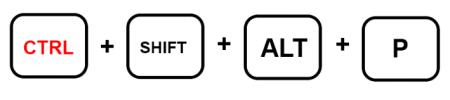
- Ctrl+Alt+Shift+B (Windows/Chrome OS) vagy Cmd+Option+Shift+B (macOS): Megnyitja a dia átmenet-animációs paneljét.
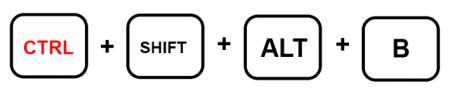
- Ctrl+F5 (Windows), Ctrl+Search+5 (Chrome OS) vagy Cmd+Enter (macOS): Diákat jelenít meg az aktuálisan kijelölt diáról.
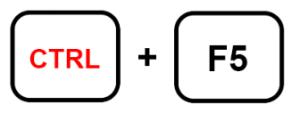
- Ctrl+Shift+F5 (Windows), Ctrl+Search+5 (Chrome OS) vagy Cmd+Shift+Enter (macOS): Diák megjelenítése az első diától.
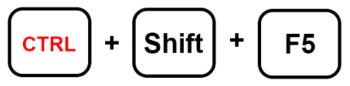
- Jobbra/balra nyíl (Windows/Chrome OS/macOS): Ugrás a következő diára.
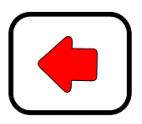
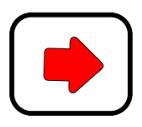
- Egy szám, majd Enter (Windows/Chrome OS/macOS): Ez a megadott diaszámra vonatkozik.
- S (Windows/Chrome OS/macOS): Az előadó megjegyzéseinek elérése.
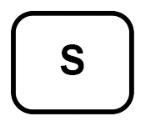
- A (Windows/Chrome OS/macOS): Nyissa meg a közönségeszközöket.
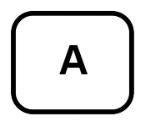
- L (Windows/Chrome OS/macOS): A lézermutató váltása.
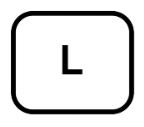
- F11 (Windows/Chrome OS) és Cmd+Shift+F (macOS): Teljes képernyő engedélyezése.
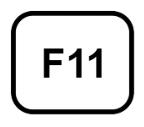
- B (Windows/Chrome OS/macOS): Megjelenítés vagy visszatérés egy üres hátsó diáról.
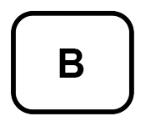
- W (Windows/Chrome OS/macOS): Fehér üres dia megjelenítése vagy onnan való visszatérés.
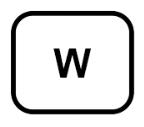
Sajátítsa el a Google Diákat
A billentyűparancsok használatának megtanulása a Google Diákban pozitívan tükrözi professzionalizmusát. Segít abban is, hogy könnyedén, gond nélkül manőverezzen végig egy prezentáción. Ha gyakran használja ezt a programot, akkor ezeknek az alapvető műveleteknek a megértése jelentősen növeli termelékenységét.
Használ billentyűkódokat a Google Diákban? Mely gyorsbillentyűk a leghasznosabbak a Google Diák napi műveletei során? Tudassa velünk az alábbi megjegyzések részben.
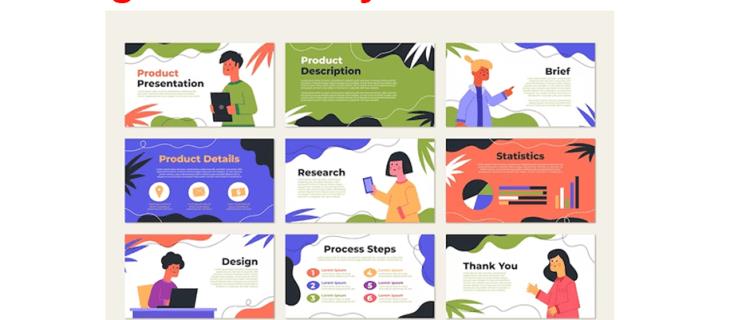
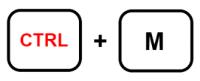
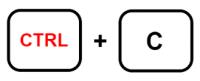
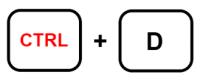
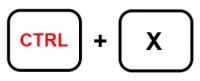

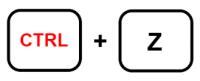
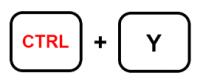
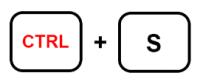

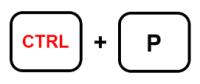
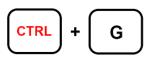

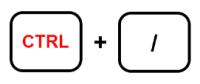

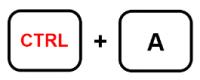
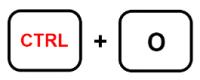
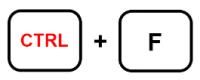
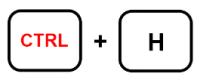
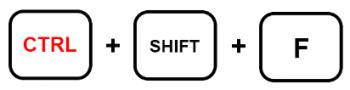

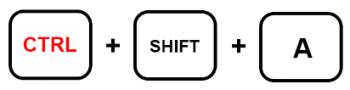
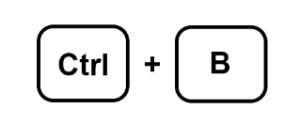

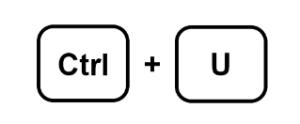
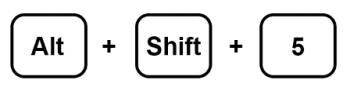
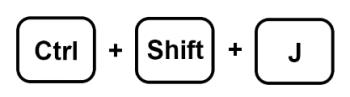

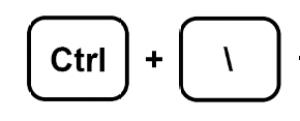
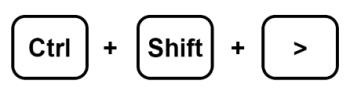
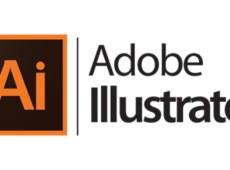
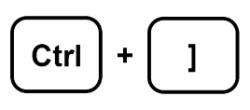
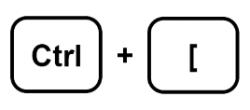
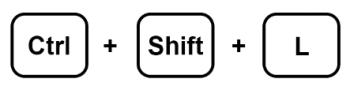
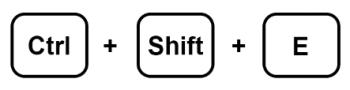
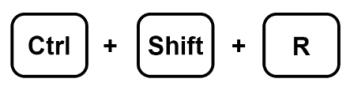
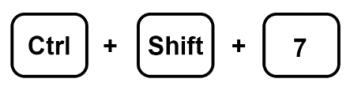
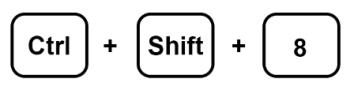
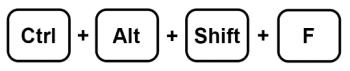
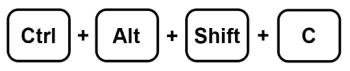
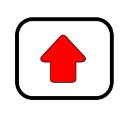
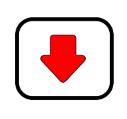

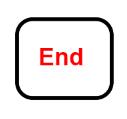


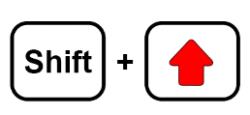
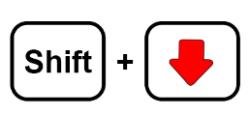
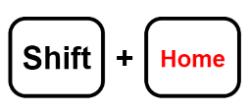
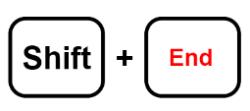
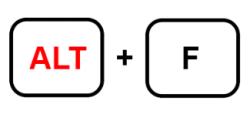
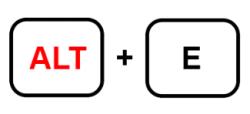
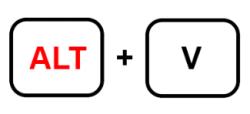
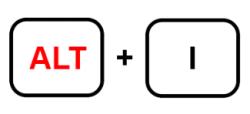
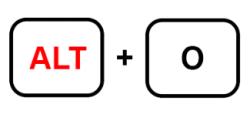

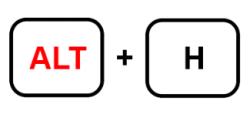
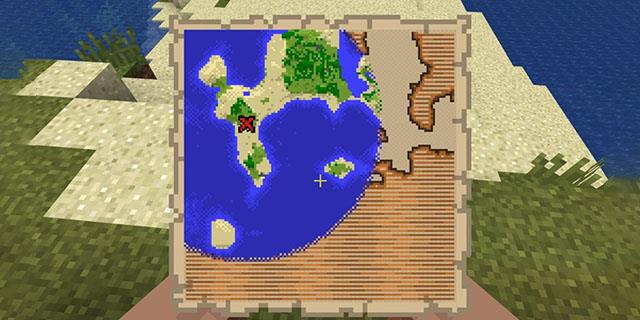
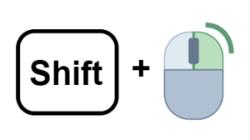
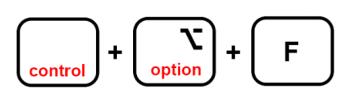
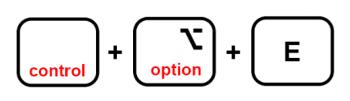
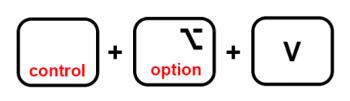
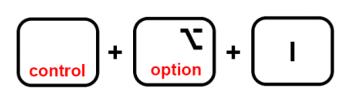

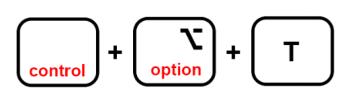
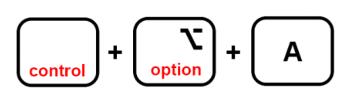
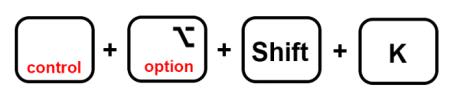
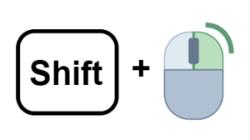
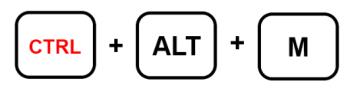
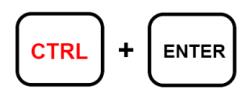
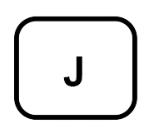
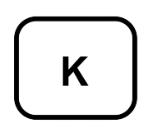

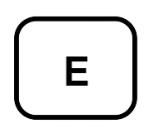
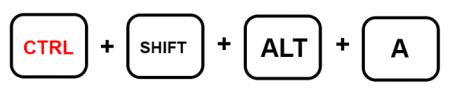



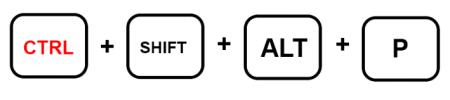
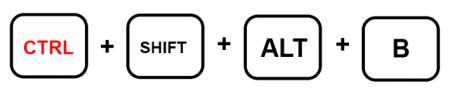
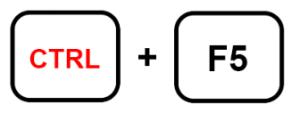
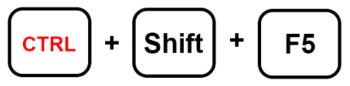
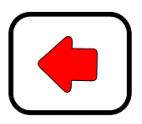
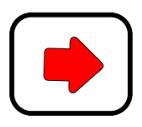
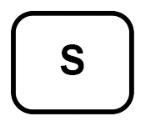
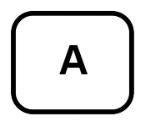
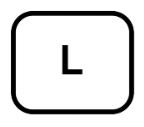
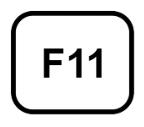
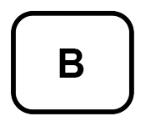
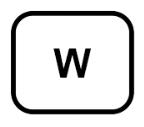







![Feltételes formázás egy másik cella alapján [Google Táblázatok] Feltételes formázás egy másik cella alapján [Google Táblázatok]](https://blog.webtech360.com/resources3/images10/image-235-1009001311315.jpg)
